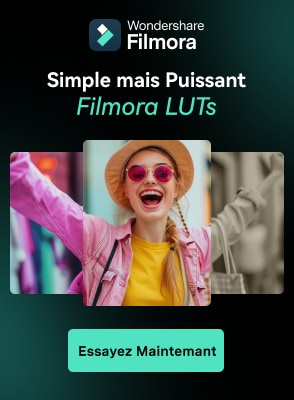Qu'est-ce que la normalisation audio, quels sont ses différents types, pourquoi en avons-nous besoin et comment la faire en ligne ? - telles sont les questions que l'on peut se poser lorsqu'on apprend à connaître le sujet pour la première fois. Alors, répondons à toutes ces questions !
La normalisation audio signifie que les parties les plus fortes d'un signal audio sont fixées à une valeur spécifique. Par exemple, -18 dBFS (décibels par rapport à la pleine échelle). Ceci est fait pour que toutes les parties du mixage sonore restent à des niveaux de volume égaux.
Vous pouvez utiliser cet outil lors du mixage ou de l'édition de votre musique, ou pendant la lecture sur vos enceintes. Dans le cas d'un mixage, vérifiez qu'il n'y a pas d'écrêtage (une forme de distorsion de la forme d'onde - on dirait que l'audio commence à " éclater ", ce qui est une légère distorsion). Plus elle est grave, plus la musique est déformée) qui pourraient se produire dans votre mixage. Donc, dans ce cas, vous devez normaliser avant qu'il ne devienne trop fort et nécessite de plus en plus de réparations. Donc, normaliser l'audio signifie en quelque sorte équilibrer le volume de la piste.
Les normalisateurs audio sont généralement utilisés pour équilibrer le volume de la musique, des podcasts ou d'autres enregistrements audio. Lorsque vous disposez d'une variété de clips audio qui seraient trop forts ou trop faibles s'ils étaient écoutés ensemble, un normalisateur audio vous aide à créer une expérience d'écoute plus cohérente. Alors, pourquoi, et quand, avons-nous besoin de normaliser nos pistes ?
- Pour rendre des styles de musique différents plus cohérents ;
- Régler le volume des podcasts pour qu'ils soient à un niveau cohérent les uns avec les autres
- Supprimer les pics de volume pour offrir une expérience d'écoute cohérente à notre public
Alors, quels sont les types de normalisation audio ? Vous l'avez ici :
- peak normalization - permet de régler l'enregistrement en fonction du niveau de signal le plus élevé présent dans l'enregistrement ;
- loudness normalization - ajuste l'enregistrement en fonction de l'intensité sonore perçue ;
- RMS (Root-Mean-Square) - modifie la valeur de tous les échantillons, dont le volume électrique moyen global est un niveau spécifié.
Donc, disons que si vous êtes un créateur et que vous avez des auditeurs, avec cet outil, vous pouvez compter sur le fait que les gens voudront plus probablement se convertir en abonnés, spectateurs et auditeurs fidèles. C'est ce qui se passe lorsque le public a le sentiment que son expérience utilisateur est favorisée et qu'il apprécie un bon contenu - cela le fait revenir pour en savoir plus.
Mais parfois, vous n'avez pas le temps de trouver un logiciel, de télécharger son installateur, de l'installer, d'apprendre à naviguer dans son interface, qui peut être totalement nouvelle et, dans certains cas, compliquée pour vous, et d'apprendre à normaliser vos fichiers audio. Dans ce cas, vous pourriez vouloir trouver les bons outils qui vous permettraient d'atteindre votre objectif sans même devoir installer quoi que ce soit - simple et rapide !
C'est pourquoi, dans ce cas, nous souhaitons vous proposer la liste des 10 meilleurs normalisateurs audio gratuits en ligne. La liste est longue :
- MP3 Gain Volume Changer
- Sodaphonic
- Audio Mass
- Audio Online Convert
- Audio Editor
- fConvert Online Converter
- Boost MP3 Volume
- MP3Cut Change Volume
- Audio Alter Volume Changer
- Audio Trimmer Volume Booster
Nous allons donc nous pencher sur chacun d'entre eux et apprendre à utiliser ces éditeurs en ligne en notre faveur !
Dans cet article
MP3 Gain Volume Changer
Cet éditeur en ligne vous permet de régler rapidement le niveau de volume des fichiers audio MP3 - il peut augmenter, diminuer et normaliser le niveau de volume de vos fichiers MP3.
L'interface est simple et facile à utiliser - exactement ce que vous devez rechercher. Vous pouvez régler le niveau de volume pour que le MP3 soit tel que vous voulez l'écouter.
L'une des choses importantes que cette application vous permet de faire est de télécharger à partir de Google Drive ou du bureau - elle fonctionne localement sans passer par un serveur, et cela signifie que les MP3 n'ont pas besoin d'être téléchargés sur un serveur.
Donc, allez sur ce lien. Cliquez sur choisir les fichiers et trouvez le clip audio que vous souhaitez normaliser.

Maintenant, une fois que votre piste audio est ajoutée, allez un peu plus bas et découvrez les options dont vous disposez.

Ici, vous pouvez décider de ce que vous voulez vraiment faire avec votre fichier : voulez-vous augmenter ou diminuer le volume ? Si vous choisissez la normalisation automatique, l'application se débrouillera toute seule ! Et, regardez le côté droit - si vous connaissez bien vos décibels, vous pouvez choisir le nombre de décibels à appliquer. Mais le site Web lui-même indique que la valeur recommandée est de 3,0 décibels, alors il serait bon de s'en tenir à cette valeur.
Si vous avez plusieurs fichiers et que vous souhaitez les normaliser tous en même temps, cliquez sur Create MP3 (All) ; si vous avez beaucoup de fichiers et que vous souhaitez normaliser un ou plusieurs d'entre eux mais pas tous, alors votre meilleur choix serait Create MP3 (Selected). Une autre option consiste à enregistrer votre fichier sur Google Drive.
Lorsque vous créez votre/vos fichier(s), le(s) fichier(s) normalisé(s) apparaîtra(ont) sous ces boutons dans le journal de progression, et vous pouvez le(s) lire immédiatement, ou le(s) télécharger et l'écouter plus tard.

Sodaphonic
Sodaphonic vous permet également d'éditer vos fichiers audio en ligne. Avec l'aide de cet éditeur, vous pouvez couper, copier et coller des segments sonores d'un document audio. Il vous offre : la normalisation de l'audio, l'utilisation d'effets audio, l'étirement du temps, l'inversion de l'audio, le fondu en entrée et le fondu en sortie - ces outils sont vraiment utiles.
Sodaphonicest assez intéressant car la première chose qui saute aux yeux est qu'il vous permet non seulement de choisir ou de déposer un fichier audio, mais aussi d'enregistrer quelque chose de nouveau !

Quelle que soit l'option choisie, vous verrez la forme d'onde de votre fichier dans l'éditeur. Afin de normaliser l'audio, en haut à gauche, trouvez Edit, mettez un curseur dessus, et vous verrez le menu apparaître. Trouvez Normalize et cliquez dessus.

Une petite fenêtre apparaît, dans laquelle vous devez indiquer combien de décibels doivent être définis comme pic maximal.

Une fois que vous avez fait cela et cliqué sur Normalize, votre fichier sera maintenant affecté, et vous pouvez également comparer la forme d'onde - elle est maintenant un peu différente, n'est-ce pas ?

Ainsi, lorsque vous êtes satisfait du résultat, il vous suffit d'aller dans Fichier, et de choisir Exporter.
Audio Mass
L'éditeur Audio Mass vous aidera à éditer des données audio et des formes d'onde sur le web. Vous pouvez y charger n'importe quel format audio pris en charge par votre navigateur et appliquer de nombreux effets audio différents (fondu, coupe, découpage...).
Ainsi, Audio Mass vous permet de : normaliser l'audio, analyser la fréquence, la distorsion du signal et le peaking, découper, passer, couper des segments audio, inverser et renverser l'audio, convertir en MP3, changer les niveaux de volume, faire un fade in et un fade out, compresseur audio, ajouter de la réverbération, du delay, de la distorsion.
Lorsque vous vous rendez sur le site web, vous pouvez choisir immédiatement le fichier souhaité et le site l'ouvrira sous forme de vague. Maintenant, l'option Normaliser est dans les Effets (dans le menu en haut). Cliquez dessus.

La fenêtre qui s'ouvre affiche l'option Normalize Left and Right Equally, et ne vous donne pas non plus de décibels - au lieu de cela, vous pouvez choisir le pourcentage sur la façon dont vous souhaitez qu'il soit normalisé.

Ensuite, cliquez sûrement sur le bouton Normalize Audio et appréciez le résultat - la forme d'onde elle-même vous montrera à quel point le fichier devient différent...

Audio online convert
C'est l'outil à utiliser principalement pour convertir en différents formats audio. Au cours du processus de conversion audio, vous pourrez également normaliser l'audio, ainsi que modifier le débit binaire, la fréquence d'échantillonnage, les canaux audio, etc.
Allez sur Audio Online Convert. Bien sûr, cliquez sur choisir les fichiers et trouvez la piste que vous voulez normaliser.

Ci-dessous, vous avez quelques paramètres sur lesquels vous pouvez travailler, que nous avons déjà mentionnés. Donc, si nous nous concentrons sur le sujet de notre article, vous devez trouver l'option Normaliser l'audio, et cocher la case correspondante. Ensuite, cliquez sur Démarrer et le site web travaillera sur la piste en fonction de ce que vous avez décidé d'y changer. Vous aurez un peu de temps pendant que votre dossier est traité.

Ainsi, lorsque le processus est terminé et que votre fichier est prêt, il vous suffit de cliquer sur Télécharger et vous êtes prêt à l'utiliser comme vous le souhaitez.
Audio editor
Le DikTorov Audio Editor est une application en ligne permettant d'éditer des fichiers audio, de les normaliser ou d'appliquer un fondu en entrée ou en sortie. Il offre : l'édition et la lecture en temps réel de fichiers audio, la prise en charge de tous les formats audio courants et l'exportation au format WAV.
Allez sur le site web, choisissez votre fichier et faites-le glisser dans l'espace bleu au centre.

Maintenant, trouvez le bouton bleu Normalize Volume en haut de la forme d'onde audio, remarquez qu'à droite de celui-ci, vous pouvez changer les dB, et remplir votre décibel de crête maximum désiré. Ensuite, cliquez sur le bouton Normalize Volume, et le réglage sera appliqué à votre piste.

fConvert Online Converter
fConvert est un service de conversion audio qui permet de convertir n'importe quel fichier audio dans n'importe quel format. Là, vous pouvez : normaliser l'audio, changer le taux d'échantillonnage, changer le format du fichier.
Allez sur fConvert, Choisissez le fichier de votre ordinateur, effectuez les réglages, et n'oubliez pas de cocher la case à côté de Normaliser à la fin des réglages.

Pour que le processus de conversion commence, cliquez sur fConvert. Ensuite, faites défiler un peu vers le bas, et vous verrez qu'il y a un Résultat que vous pouvez déjà télécharger !

Boost MP3 Volume
L'outil Volume MP3 permet d'augmenter ou de diminuer le volume de n'importe quel fichier MP3 en ligne, de modifier le fichier de 1 à 25 décibels et de régler un ou les deux canaux audio.
Ouvrez le site web dans votre navigateur, sélectionnez le fichier MP3, qui ne doit pas dépasser 150 Mo, et occupez-vous des réglages.

Donc, comme nous l'avons mentionné, ici, vous pouvez augmenter ou diminuer le volume, et choisir votre pic maximum désiré (3 décibels recommandés partout !), et sélectionner les canaux - les deux ou seulement la droite ou la gauche.
Ensuite, cliquez sur Soumettre maintenant, attendez un peu pendant que votre fichier est téléchargé, et une fois que c'est terminé, vous verrez le lien de téléchargement en haut de la boîte de paramètres.

MP3Cut Change Volume
L'application de changement de volume vous permet d'augmenter le volume audio tout en conservant la qualité audio d'origine. Il prend en charge tous les formats de fichiers audio, notamment MP3, M4A, WAV, M4R, FLAC... En tant que convertisseur audio, il vous permet d'enregistrer les fichiers dans le format de votre choix. Bien sûr, il n'est pas nécessaire d'avoir des compétences techniques, il suffit de déplacer le curseur pour régler le volume. Il est très facile à utiliser et offre une taille de fichier illimitée.
Ouvrez MP3Cut, et cliquez sur Ouvrir le fichier

Maintenant, au lieu de Normaliser, dans ce cas, vous devrez chercher le mot Égaliseur, que vous trouverez dans Outils audio dans le menu supérieur. Cliquez dessus, attendez, et vous verrez les curseurs apparaître sous la forme d'onde de la piste.

Cette application sophistiquée vous permet également de choisir les options pour sélectionner celle qui est la plus compatible avec votre piste audio, telles que : Default (ça peut être n'importe quoi, sûrement), Classic, Dance, Laptop speakers, Live, Party, etc....
Vous pouvez égaliser votre piste en jouant avec les curseurs, puis enregistrer le résultat lorsque vous êtes satisfait du résultat.

Audio Alter Volume Changer
Vous pouvez augmenter ou diminuer le volume de n'importe quel fichier audio à l'aide de cet outil en ligne gratuit. Ses principaux avantages sont qu'il est rapide et facile à utiliser et qu'il prend en charge les formats MP4, WAV, FLAC et OGG.
Après avoir ouvert le site web, cliquez maintenant sur le bouton Parcourir l'ordinateur pour sélectionner votre fichier. Il va préparer votre fichier et comme dans la plupart des cas, la forme d'onde va apparaître.

En dessous, il y a une ligne de décibels, où vous pouvez une fois de plus sélectionner votre pic maximal souhaité en dB.

Après avoir réglé votre dB sur le montant souhaité, cliquez sur Soumettre et attendez que votre dossier soit traité. Ensuite, lorsque l'audio est converti, vous pouvez le télécharger, et aussi, retourner à la page principale et éditer un autre fichier.

Audio Trimmer Volume Booster
Il s'agit d'un booster de volume de fichiers audio en ligne gratuit. Avec lui, vous pouvez très facilement augmenter le volume des chansons et rendre vos MP3 plus forts. Les formats supportés sont : MP3, WAV, WMA, OGG, M4R, M4A, FLAC, AIFF.
Ouvrez le site, et trouvez une ligne noire où vous verrez l'option pour télécharger votre piste. Cliquez sur choisir un fichier et sélectionnez la piste souhaitée sur votre ordinateur.

Maintenant, sur le côté droit, sous la ligne noire où nous avons téléchargé notre fichier, vous pouvez voir l'option Loudness. Cliquez dessus et choisissez parmi les options suivantes : Léger, modéré, élevé et extrême. Une fois que vous avez choisi, cliquez sur Boost Volume. Le processus se déroulera et dans quelques secondes, vous aurez votre fichier prêt à être téléchargé !

Normaliser l'audio dans Wondershare Filmora X
Maintenant, même si nous connaissons déjà 10 (ce qui est beaucoup !) normalisateurs en ligne gratuits, et nous espérons vraiment que vous serez en mesure de choisir parmi eux et d'atteindre votre objectif d'une manière facile, il pourrait être encore mieux si nous en savons un peu plus sur la normalisation des audios en utilisant un logiciel.
Il est presque aussi facile à utiliser, mais que faire si vous avez besoin de plus de possibilités d'édition, et avec une interface simple ? - Dans ce cas, il faut parler d'un logiciel appelé Wondershare Filmora X, qui nous aide à obtenir des résultats merveilleux et partageables. (comme son nom l'indique !) Il s'agit d'un véritable éditeur vidéo, et de nombreuses personnes dans le monde entier apprécient sa présence, en particulier celles qui ne veulent pas utiliser un programme si sophistiqué et compliqué qu'il leur faudrait apprendre pendant des mois, mais qui essaient d'avoir quelques outils d'édition principaux à portée de main. Filmora fonctionne sur Mac et Windows, son interface est très facilement compréhensible par les débutants dès le départ. Il convient de noter qu'il n'y a pas si longtemps, Wondershare Filmora Xa introduit pour la première fois la fonction de normalisation de l'audio. Alors, allez-y, téléchargez la dernière version de Filmora X, et suivez le guide détaillé étape par étape pour normaliser l'audio !
Une fois l'installation terminée, ouvrez le logiciel. Cliquez et faites glisser la vidéo dont vous voulez normaliser l'audio. Sélectionnez le clip que vous avez choisi - s'il y en a plusieurs, sélectionnez-les tous, puis faites un clic droit et choisissez Détacher l'audio.

Vous verrez qu'il y a une sorte de graphique devant vos yeux, et si vous pouvez voir que la forme d'onde n'est pas si égale, vous pouvez être presque sûr sans même écouter, que les bruits sont tellement différents les uns des autres, ce qui nous fait comprendre une fois de plus, comment utile et parfois, même nécessaire, la normalisation audio peut être :

Sélectionnez les fichiers que vous voulez équilibrer, faites un clic droit et cliquez sur ajuster l'audio. Un nouveau panneau sera ouvert en haut à gauche et vous y verrez apparaître la normalisation automatique - cochez la case à côté.


Après avoir cliqué dessus, attendez que la normalisation soit terminée.

Une fois cette opération effectuée, tous vos clips audio seront normalisés, vous pourrez maintenant voir sur les graphiques que les volumes sont presque au même niveau et lorsque vous les écouterez, vous vous assurerez qu'il n'y a pas de différence notable entre la façon dont ils sonnent réellement. Donc, maintenant, vous pouvez simplement aller enregistrer le fichier que vous venez de normaliser !
Ainsi, dans cet article, nous avons appris ce qu'est la normalisation audio, nous avons répondu à certaines questions sur ce qu'elle est, pourquoi et quand en avons-nous besoin, quels sont les 10 meilleurs éditeurs en ligne qui nous aideront à normaliser nos pistes audio sans vraiment perdre beaucoup de temps et installer un logiciel, mais nous avons également abordé un logiciel Wondershare Filmora X qui peut nous aider à effectuer la même tâche en un rien de temps. La meilleure chose que nous pouvons tirer de cet article est qu'il existe d'innombrables façons de faire une chose, et dans le monde d'aujourd'hui, nous regorgeons de ressources pour atteindre nos objectifs et nos buts. Nous espérons donc que cet article vous a aidé à choisir votre outil préféré, et à faciliter le travail sur les audios pour vous - jusqu'à la prochaine fois !